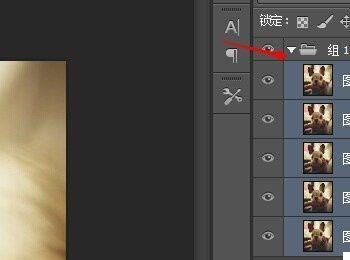PS中图层如何创建群组?
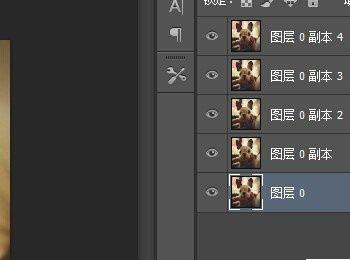
操作方法
-
01
在图层编辑栏,点击下方的图层按钮。点击一下后,图片面板上会出现一个“组”。
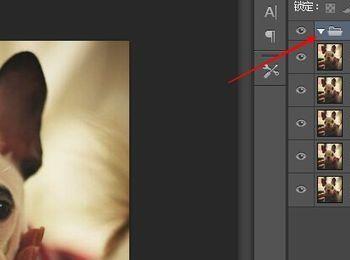
-
02
接下来选择要加入群组的图层。点击一个图层,然后按住键盘Ctrl键,鼠标左键点击其他图层依次添加。

-
03
也可以用按住shift键,一次添加多个图层。

-
04
图层选好后,用鼠标左键拖动图层,拖动的时候鼠标指针移动到“组”一栏。放开指针,所选中的图层就被放进群组里了。

-
05
点击群组前面的三角图标,可将群组内的图层隐藏。再次点击三角图标,可打开显示图层。

-
06
如果要取消图层群组,可在群组栏点击鼠标右键,弹出选框中选中“取消图层编组”就可以了。